Lỗi err_connection_timed_out google chrome
ERR_CONNECTION_TIMED_OUT là một trong những lỗi phổ biến và rất khó chịu trong Google Chrome. Lỗi này cho biết server đang mất quá nhiều thời gian để phản hồi. Do đó, nó không thể tìm kiếm trang được yêu cầu ở trên Chrome. Tuy nhiên, cách khắc phục nó cũng không quá khó khăn. Bài viết này sẽ giúp bạn khắc phục lỗi ERR_CONNECTION_TIMED_OUT nhanh chóng.
Bạn đang xem: Lỗi err_connection_timed_out google chrome
Trước khi bắt đầu, hãy đảm bảo rằng server bạn đang muốn mở có tồn tại.
Lỗi ERR_CONNECTION_TIMED_OUT thường có nghĩa là đã xảy ra sự cố với kết nối mạng cục bộ của bạn. Tuy nhiên, không phải lúc nào cũng vậy.
Theo tài liệu hỗ trợ của WordPress, lỗi ERR_CONNECTION_TIMED_OUT xuất hiện khi website của bạn đang cố gắng thực hiện nhiều hơn những gì server của bạn có thể quản lý. Điều này đặc biệt phổ biến trên lưu trữ được chia sẻ trong đó giới hạn bộ nhớ của bạn bị hạn chế.
Khi bạn truy cập một trang web và trang web đó không tải, trình duyệt của bạn sẽ thử trong khoảng 30 giây hoặc lâu hơn cho đến khi ngắt kết nối. Sau đó, nó sẽ trả về lỗi “ERR_CONNECTION_TIMED_OUT”, cho biết sự cố giao tiếp. Trong Google Chrome, bạn có thể thấy điều này là “Không thể truy cập trang web này. Domain.com đã mất quá nhiều thời gian để phản hồi ”.
Xem thêm: Những Cỡ Chữ Trình Chiếu Powerpoint Của Bạn Là Gì? Thay Đổi Kích Cỡ Của Các Trang Chiếu Của Bạn
Xóa dữ liệu Web trên Chrome
Theo thời gian, Chrome sẽ lưu trữ tất cả dữ liệu duyệt web như cookies, app data, file cache,… từ đó có thể là nguyên nhân gây ra lỗi ERR_CONNECTION_TIMED_OUT. Hãy làm theo các bước sau để xóa dữ liệu web trên Chrome:
Ở góc trên bên phải, chọn More options rồi click vào Settings.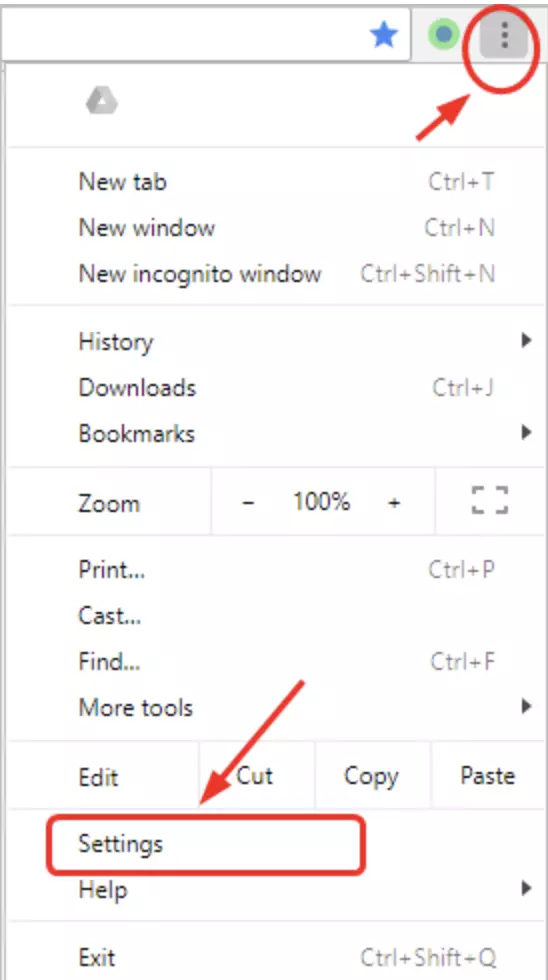
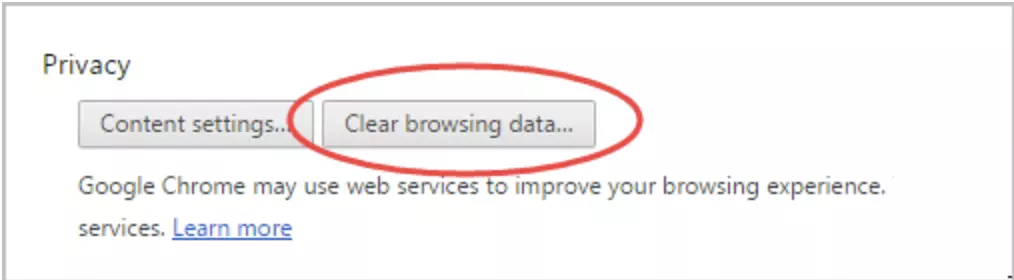
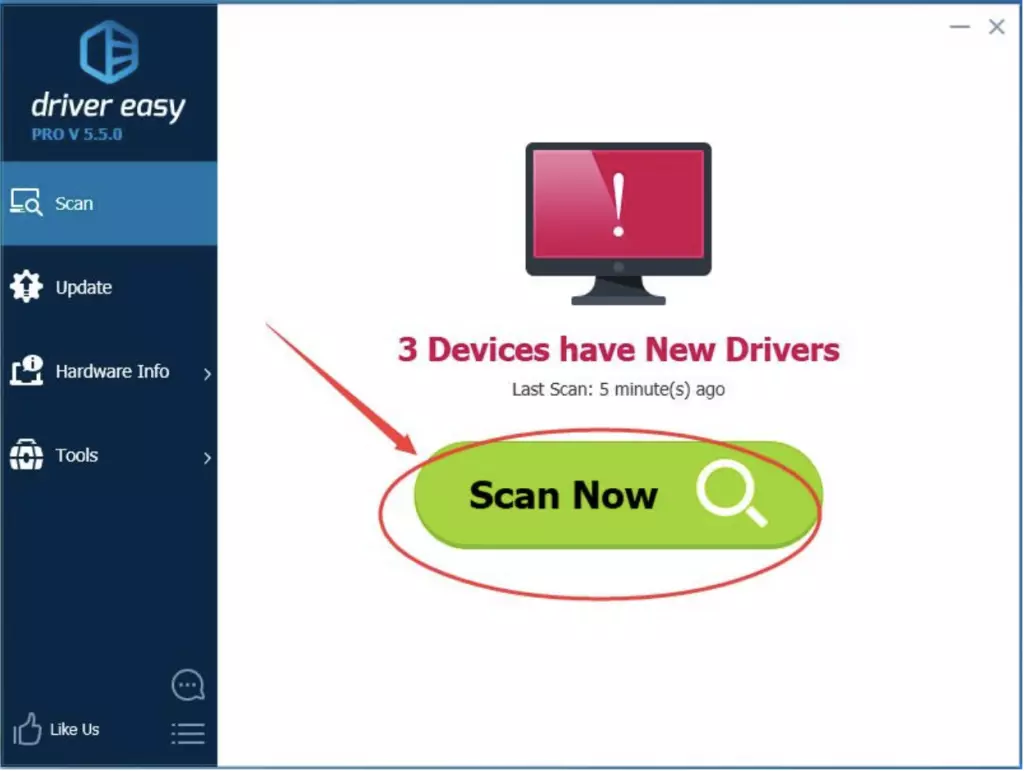
Kiểm tra Windows Host File
Lưu ý: Nếu bạn gặp lỗi ERR_CONNECTION_TIMED_OUT ở trên nhiều web khác nhau, hãy bỏ qua bước này.
Nếu có một địa chỉ IP và URL website được thêm vào để chặn host file, nó có thể làm các website khác bị chặn theo. Do đó, hãy kiểm tra Windows Hosts File như sau:
Chạy Notepad bằng quyền admin. Hoặc sử dụng Notepad++ nếu bạn đã cài đặt.2. Click vào File ở góc trên bên trái của cửa sổ Notepad rồi chọn Open.
3. Sau đó, chọn All Types trong menu drop down ở phía dưới, sau đó double click vào file hosts.









